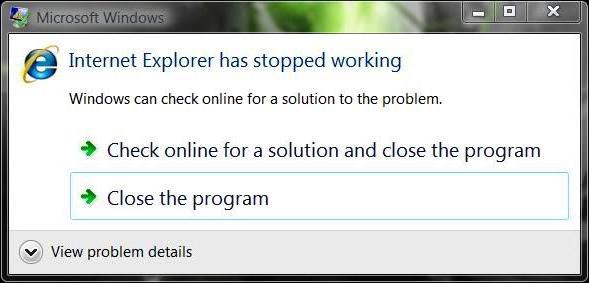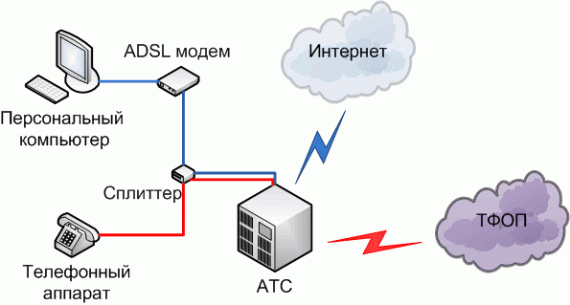Срок доставки товара в течении 1-3 дней !!!
|
|
Андроид подключен по Wi-Fi но сайты не загружает. Почему на телефоне не грузит интернет
Почему на андроиде не открываются сайты, не открывается сайт на андроид
Что делать, если не открывается сайт на Андроид-устройстве?
Предположим, решили вы в один прекрасный день поискать свежие идеи поздравлений с 8 марта с помощью смартфона или планшета под управлением операционной системы Android. Пытаетесь открыть в браузере нужный сайт или зайти в социальную сеть, а результата нет. Нужная страница не загружается, оставляя вас перед пустым экраном или какой-нибудь ошибкой типа «504 gateway time-out».
Попытаемся перечислить все основные причины, по которым не открываются сайты в браузере на «Андроид». Также мы посоветуем, что делать в подобных ситуациях.
Почему не открывается сайт на «Андроид»?
- Вы неправильно ввели адрес. Бывает и такое. Достаточно ошибиться в одном символе, вписать com вместо net, а иногда даже забыть добавить WWW, чтобы вместо сайта увидеть ошибку. Проверьте все внимательно.
- Сайт временно недоступен. Любой Интернет-ресурс даже Google, может оказаться в оффлайне. Причины самые разнообразные – профилактические работы на сервере, сбой программного обеспечения или банальная перегрузка. На некоторые сайты может осуществлять целенаправленная атака типа DDoS, во время которой зайти на них невозможно. Немного подождите или попытайтесь выяснить на тематических форумах, что произошло.
- Сайт заблокирован. Очень актуальная сегодня проблема. Роскомнадзор ведет единый реестр запрещенных сайтов, в который регулярно добавляет ресурсы, содержимое которых противоречит действующему законодательству. Так что не удивляйтесь, что любимый сайт с «бесплатной» музыкой или фильмами внезапно стал недоступен, и появилась соответствующая надпись. Кроме того, развлекательные ресурсы может блокировать работодатель на уровне локальной сети. Обойти ограничения можно при помощи VPN приложений, доступных для скачивания в Google Play.
- Не работает Интернет. Загоревшийся Wi-Fi значок вовсе не гарантирует, что вы подключены к Всемирной Сети. Вполне возможно, что у вашего провайдера возникли проблемы. Попытайтесь зайти на другие сайты, например Гугл. Если ни один ресурс не открывается, включите мобильный интернет и проверьте снова. Опять безрезультатно? Тогда продолжаем искать причину дальше.
- «Глючит» браузер. Если у вас штатный браузер, который устанавливался в «Андроиде» 4 версии, попробуйте установить свежий Хром или Оперу. В принципе, «глюки» с кэшированием или плагинами могут возникнуть в любом браузере, так что поставить для проверки альтернативное приложение не помешает. Также можно попробовать очистить кэш браузера в его настройках.
- Вредоносная программа. Вирусный софт способен блокировать доступ как к конкретным сайтам, так и к Интернету в целом. Если вы недавно устанавливали новое приложение, особенно минуя Google Play, попробуйте его деинсталлировать и проверить систему при помощи мобильного антивируса, например Kaspersky Mobile или Avast. Но предварительно убедитесь, что другие доступные устройства (смартфоны, планшеты) работают с интернетом нормально.
- Проблемы с DNS. Маршрутизатор предоставляет мобильному устройству не только IP адрес, но и список DNS серверов, которые «переводят» буквенное название сайта в его собственный IP. Если указанный DNS сервер не работает, то попасть на сайт по его имени не получится. Однако можно попытаться указать в настройках подключения другой DNS, например 8.8.8.8. Если все заработало, значит, следует перенастроить маршрутизатор.
- Проблемы с операционной системой. Иногда бывает, что на «Андроиде» не открываются сайты из-за «глюков» самой ОС. Со временем она замусоривается, накапливаются ошибки. Для начала можно попробовать очистить Android от мусора – вручную или при помощи специальных утилит типа Clean Master. Если не помогло, тогда есть радикальное решение – сброс устройства к заводским настройкам. Только нужно не забыть сделать резервирование всех важных данных.
Физическая неисправность. Еще более редкое явление. Например, вы включаете Wi-Fi, а он сразу же отключается. Это может свидетельствовать о сгоревшем чипе или отошедшем шлейфе, из-за чего система не может инициализировать адаптер. Починить такую поломку в домашних условиях очень сложно, лучше обратиться в официальный сервисный центр.
helpdesk.fly-phone.ru
На Android нет интернета через WiFi но к сети подключен
⭐️⭐️⭐️⭐️⭐️ В этой статье я разберу ситуацию, когда на Android нет интернета через WiiFi. Т.е. само подключение к сети есть, значок вайфая активен, но не получается выйти в интернет и мессенджеры (Телеграм, Вибер, Скайп) и прочие приложения (Инстаграм, ВКонтакте и т.д.) не подключаются.
В большинстве случаев помогает перезагрузка смартфона или роутера, который раздает беспроводную сеть. Другой причиной может быть программная ошибка в работе Андроид и неправильная настройка роутера.
Данная статья подходит для всех брендов, выпускающих смартфоны на Android 8/7/6: Samsung, HTC, Lenovo, LG, Sony, ZTE, Huawei, Meizu, Fly, Alcatel, Xiaomi, Nokia и прочие. Мы не несем ответственности за ваши действия.
Замечу! Если вы используете общественную сеть WiFi или частную корпоративную, то велика вероятность блокировки ими некоторых социальных сетей и мессенджеров. Такое часто практикуется и придется смириться с ситуацией.
Проверка наличия доступа к интернету
Прежде чем искать причину ошибки в работе смартфона или роутера, убедитесь, что с интернетом все в порядке. Что с ним может быть не так:
- Вы не заплатили, поэтому провайдер приостановил доступ в интернет. Убедитесь, что через провод есть доступ в сеть.
- В настройках роутера стоят ограничения на посещение отдельных сайтов или лимит на трафик (обычная практика для открытых сетей в общественных местах).
- На стороне провайдера возникли проблемы.
После исключения этих факторов приступайте к диагностике, позволяющей понять, в работе какого устройства скрывается причина неполадки.
 Нужна помощь?
Нужна помощь? Не знаешь как решить проблему в работе своего гаджета и нужен совет специалиста? Напиши нам »
Читайте: Если Android не видит WiFi сеть
Самый простой способ — подключитесь к беспроводной сети с другого телефона/планшета/ноутбука. Если другое устройство выходит в сеть, то проблемы в телефоне, который не может установить корректное соединение.
Сбои в Android
Перезагрузите мобильное устройство. Если причиной неполадки был незначительный системный сбой, перезапуск системы его устранит.
После повторного запуска при сохранении ошибки забудьте сеть и затем заново подключитесь к ней.
- Откройте настройки.
- Выберите раздел «Wi-Fi».
- Найдите сеть, нажмите на нее и держите, пока не появится меню действий.
 Увеличить
Увеличить - Выберите «Удалить».
- Выключите Wi-Fi. Включите через несколько секунд.
- Нажмите на удаленную ранее сеть, которая снова будет обнаружена устройством.
- Введите пароль и выполните подключение.
Забывание сети и повторное подключение помогает устранить несоответствие параметров Wi-Fi в телефоне и роутере.
Читайте: Если на Android не включается WiFi
Если удаление сети не помогло, проверьте состояние прокси-сервера на Android. Он должен быть выключен:
- Зайдите в раздел «Wi-Fi» настроек и выберите сеть для подключения.
- Отметьте пункт «Дополнительно» («Расширенные настройки»).
- Убедитесь, что в поле «Прокси-сервер» стоит «Нет».
 Увеличить
УвеличитьЕще одной причиной того, что телефон не выходит в интернет, может быть неправильная дата. Чтобы проверить ее и изменить:
- Откройте настройки.
- Выберите раздел «Дата и время».
- Установите время и дату вручную или отметьте пункты «Дата и время сети» и «Часовой пояс сети».
 Увеличить
УвеличитьПосле установки правильной даты подключитесь к Wi-Fi. Если беспроводная сеть действительно работает, вы сможете выйти в интернет.
Проверка и настройка роутера
Если в результате своеобразной диагностики вы выяснили, что проблемы с доступом в интернет возникают на всех устройствах, которые подключаются к одной беспроводной сети, то ищите причину ошибки в настройках роутера.
Первым делом перезагрузите роутер. Отключите его от сети на 10-20 секунд, затем включите. Убедитесь, что устройство находится достаточно близко к источнику беспроводной сети, и прохождению сигнала ничего не мешает.
Посмотрите настройки и попробуйте их немного поменять:
- Откройте параметры беспроводной сети (Wireless Settings) в интерфейсе роутера и установите другой канал.
- Измените режим работы беспроводной сети. Например, с 11bg mixed на 11n only.
 Увеличить
Увеличить - В настройках безопасности беспроводной сети выберите защиту WPA2-PSK и AES-шифрование.
- Убедитесь, что в настройках роутера выбран правильный регион/страна.
При подключении к открытой общественной сети проверьте, прошли ли вы веб-авторизацию. Обычно при попытке подключиться к Wi-Fi в каком-нибудь торговом центре запускается браузер со страницей для ввода номера телефона. Если вы этого не сделаете, то будете подключены к Wi-Fi без доступа к интернету.
На Android нет интернета через WiFi
3.4 (68.81%) 84 чел.Полезная статья? Проголосуй!

androproblem.ru
Не работает Интернет на Андроиде, как устранить проблему?
Подробности Категория: Обзоры | Настройки | УправлениеНе работает Интернета на Андроиде
Не работает Интернет хоть и Андроид подключен по Wi-Fi? Не бойтесь, проблема решаема! Я знаю две проблемы из-за которых возможны проблемы с Интернетом, такие например когда вы не можете зайти с телефона Андроид не на один сайт в Интернете с любого браузера, также не можете зайти на Google Play.
Проблемы с Интернетом могут появиться из-за изменения в файле hosts что находится в системной папке Android устройства. Так как файл hosts работает как фильтр, он может запрещать нужные вам сайты или имеет неправильное содержание. Если Вы не изменяли его сами, то это могла бы сделать за вас какая нибудь программа, например Freedom, которая после своей установки вносит изменения в файл Hosts Андроида которые запрещают вход в сервисы Google Play.
Такие проблемы могут произойти и с другими сайтами например социальными сетями Вконтакте.
В первую очередь нужно проверить hosts, он должен содержать одну строку с двумя значениями:
localhost 127.0.0.1,
найти этот файл можно с помощью программы Root Explorer по пути:
/etc/hosts
Если там все нормально, тогда скорее вы недавно установили AdBlock для удаления рекламы на Андроиде. При неправленой настройке он запрещает выход в Интернет через Android даже если вы нормально подключены через Wi-Fi сеть.
Я думаю что, немного Вам помог...Оставляйте комментарии!
| Открыть архивы любых форматов (RAR, ZIP, CAB, ARJ, LZH, ACE, TAR, GZip, UUE, ISO, BZIP2, Z и 7-Zip) на Андроиде легко — AndroZIP! | |
| DVGET — Загрузчик файлов для Андроид (который позволяет загружать файлы с любого сайта в любое место на Андроид) | |
| Если вы загружаете торрент-файлы с расширением .torrent на Android, тогда вам нужен торрент клиент uTorrent! | |
| Убрать рекламу с приложения или игры — Lucky Patcher | |
| Быстрый и бесплатный VPN — Turbo VPN |
- Увеличить внутреннею память Андроид с помощью SD
- Новая операционная система Android 4.4 - KitKat >
android-all-free.ru